Während Sie Ihre Spiele auf PS4 spielen, wird möglicherweise der PS4-Fehler „NAT Type Failed“ angezeigt. Dieser Fehler tritt normalerweise auf, wenn Sie die Person im Chat nicht hören können und wenn Sie keine angemessenen Interneteinstellungen auf Ihrer Konsole haben. Wenn auf Ihrem Gerät auch derselbe NAT-Typ-PS4-Fehler auftritt, müssen Sie sich keine Sorgen machen, da es sich um ein allgemeines Problem handelt, mit dem heute jeder konfrontiert ist! Wir stellen 8 effektive Methoden zur Fehlerbehebung vor, die Ihnen helfen, das besprochene Problem ohne großen Aufwand zu beheben! Lesen Sie also weiter.
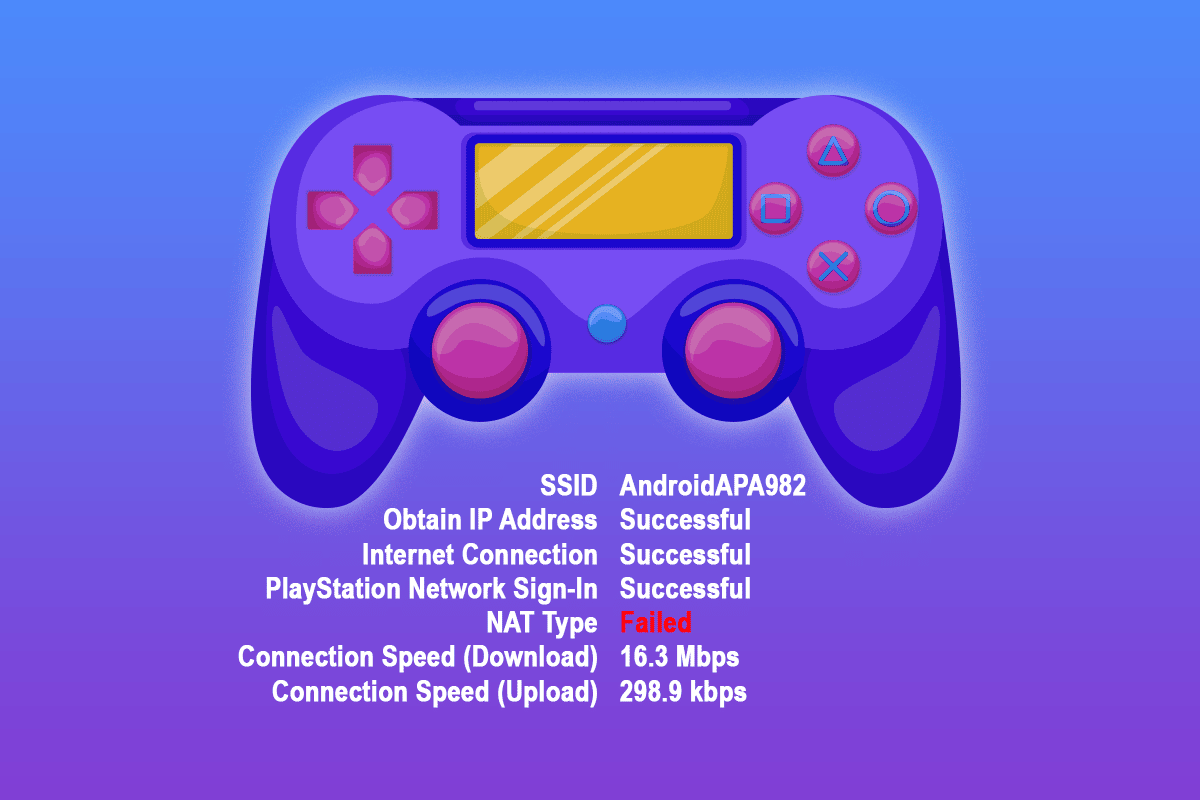
Inhaltsverzeichnis
So beheben Sie den NAT-Typ auf PS4 fehlgeschlagen
NAT wird als Network Address Translation abgekürzt. NAT arbeitet mit Ihrem Router zusammen und übersetzt jede private IP-Adresse in eine öffentliche Adresse oder umgekehrt, bevor es die Datenpakete an andere Zieladressen weiterleitet. In PS4-Spielen hilft Ihnen NAT dabei, Verbindungsprobleme zu identifizieren, wenn Sie Kommunikationsfunktionen mit dem Gerät verwenden. NAT in PS4 weist auch auf Leichtigkeit oder Schwierigkeiten hin, die mit Ihrem Gerät verbunden sind, wenn es eine Verbindung zu anderen PS4-Plattformen herstellt. Es gibt heute drei Arten von NAT:
- (Typ 1) Öffnen
- (Typ 2) Mäßig
- (Typ 3) Streng
Viele Benutzer verwalten NAT-Typ-PS4-Fehler, indem sie den NAT-Typ ändern. In diesem Abschnitt haben wir eine Liste von Methoden zum Optimieren von NAT-Typen in PS4-Systemen zusammengestellt, die an der Behebung des besprochenen Problems beteiligt sind.
Hinweis: Die Einstellungen jedes Routers können sich von Hersteller zu Hersteller unterscheiden. Es wird empfohlen, die Schritte entsprechend der Konfiguration Ihres Routers zu befolgen.
Methode 1: PS4-Netzwerkeinstellungen manuell konfigurieren
Wenn der PS4-Fehler NAT Type Failed durch ungeeignete Netzwerkeinstellungen in Ihrer PS4 verursacht wird, müssen Sie die IP-Adresse Ihrer PS4 überprüfen und sicherstellen, ob sie geändert wurde oder nicht. Außerdem müssen Sie die PS4-Netzwerkeinstellungen manuell konfigurieren, um das Problem zu beheben. Hier sind ein paar Anweisungen, die dasselbe demonstrieren.
Schritt 1: Überprüfen Sie die IP-Adresse der PS4
Bevor Sie die PS4-Netzwerkeinstellungen manuell konfigurieren, müssen Sie sich Ihrer PS4-IP-Adressen bewusst sein. Befolgen Sie diese Schritte, um dasselbe herauszufinden.
1. Navigieren Sie in Ihrer PS4 zu Einstellungen und wählen Sie die Option Netzwerk.
2. Wählen Sie nun Verbindungsstatus anzeigen.
3. Auf dem nächsten Bildschirm können Sie die IP-Adressdetails Ihres PS4-Systems sehen.
Schritt 2: PS4-Netzwerkeinstellungen manuell konfigurieren
1. Zunächst sollten Sie sich bei Ihrem Windows-PC/Laptop anmelden, der mit demselben Netzwerk verbunden ist, mit dem Ihre PS4 verbunden ist.
2. Drücken Sie nun die Windows-Taste und geben Sie cmd ein und klicken Sie dann auf Als Administrator ausführen.
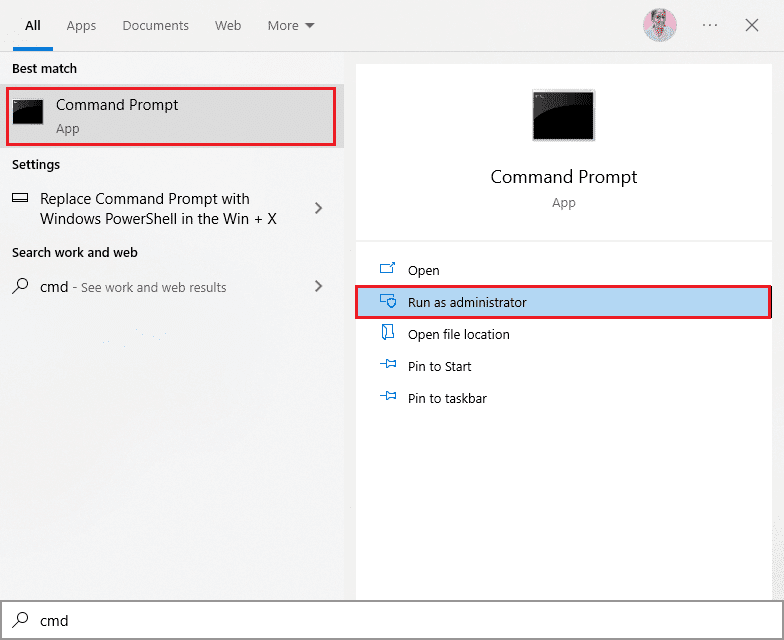
3. Geben Sie nun ipconfig/all in das Befehlsfenster ein und drücken Sie die Eingabetaste.

4. Notieren Sie sich dann die folgenden Details von der ausgeführten Befehlszeile.
- IP Adresse,
- Standard-Gateway,
- Subnetzmaske,
- DNS Server.
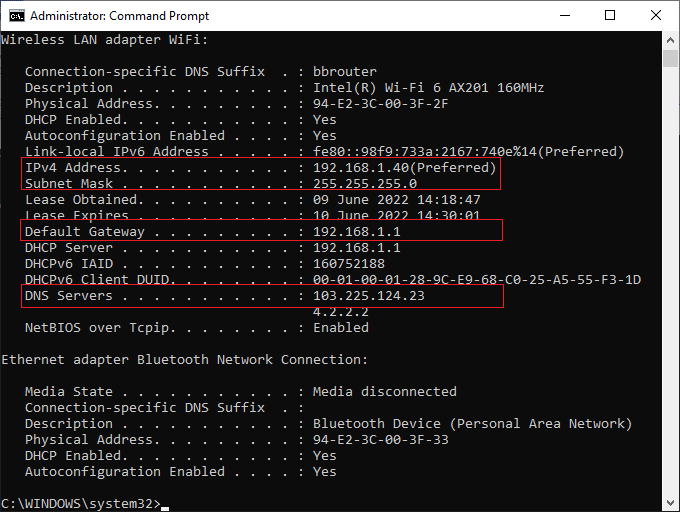
5. Navigieren Sie nun zu den PS4-Einstellungen, gefolgt von Netzwerk.
6. Wählen Sie dann Internetverbindung einrichten.
7. Wählen Sie nun WLAN verwenden (wenn Sie eine WLAN-Verbindung verwenden) oder LAN-Kabel verwenden (wenn Sie eine Verbindung zu Ethernet herstellen).
8. Wählen Sie dann Benutzerdefiniert und geben Sie nun alle Netzwerkinformationen ein, die Sie sich in Schritt 5 notiert haben.
9. Wählen Sie nun „Nicht verwenden“ für „Proxy Server“ und warten Sie, bis die Informationen auf PS4 aktualisiert wurden.
10. Nachdem Sie bestätigt haben, dass die Netzwerkeinstellungen aktualisiert wurden, wählen Sie Internetverbindung testen.
11. Das ist es! Jetzt können Sie Ihre PS4-Netzwerkverbindung und den NAT-Typ überwachen.
Methode 2: Aktivieren Sie Universal Plug and Play für den Router
Wenn die obige Methode zur manuellen Konfiguration der Netzwerkeinstellungen Ihnen nicht hilft, den PS4-Fehler NAT-Typ fehlgeschlagen zu beheben, können Sie Universal Plug and Play (UPnP)-Einstellungen in Ihrem Router aktivieren. Diese Funktion ermöglicht es Ihrem Router, andere mit dem Netzwerk verbundene Geräte zu finden.
Hinweis: Das Aktivieren von Universal Plug and Play kann Ihrem Computer jede Bedrohung bringen und ihn anfälliger für Cyberangriffe machen. Stellen Sie vor dem Aktivieren der UPnP-Funktion sicher, dass Ihre Netzwerksicherheitseinstellungen hoch konfiguriert sind.
1. Notieren Sie sich die IP-Adresse, den Benutzernamen und das Passwort Ihres drahtlosen Routers.
Hinweis: Wenn Sie nicht wissen, wie Sie die IP-Adresse Ihres Routers finden, lesen Sie unsere Anleitung Wie finde ich die IP-Adresse meines Routers? oder Sie finden die Informationen auch im Handbuch des Routers.
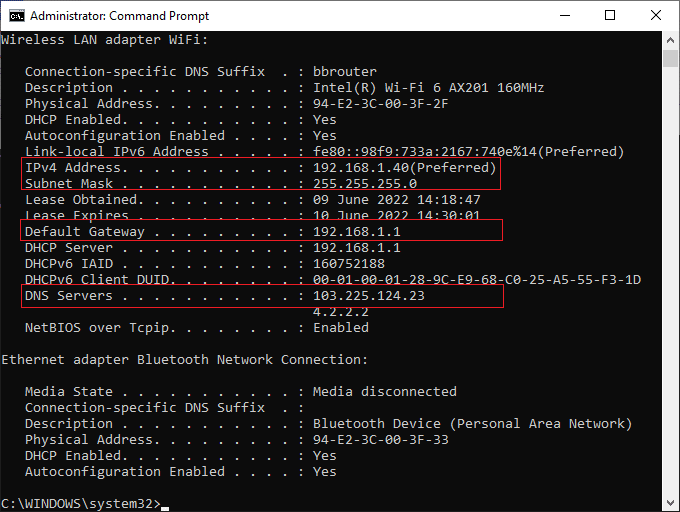
2. Starten Sie nun einen beliebigen Browser und geben Sie die IP-Adresse Ihres Routers in die Adressleiste ein.
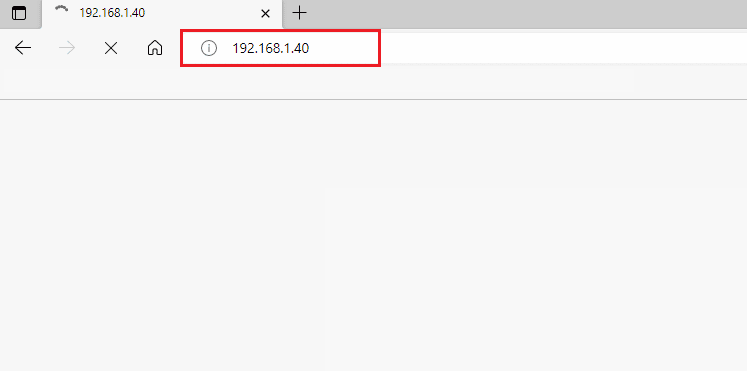
3. Geben Sie nun Ihre Router-Anmeldeinformationen ein und melden Sie sich an.
4. Navigieren Sie dann zur Option Erweitert, gefolgt von Weiterleitung.
5. Jetzt können Sie UPnP sehen.
Hinweis: Je nach verwendetem Router finden Sie den Abschnitt UPnP auch in einigen anderen Registerkarten.
6. Klicken Sie auf UPnP aktivieren, indem Sie das Kästchen daneben markieren.
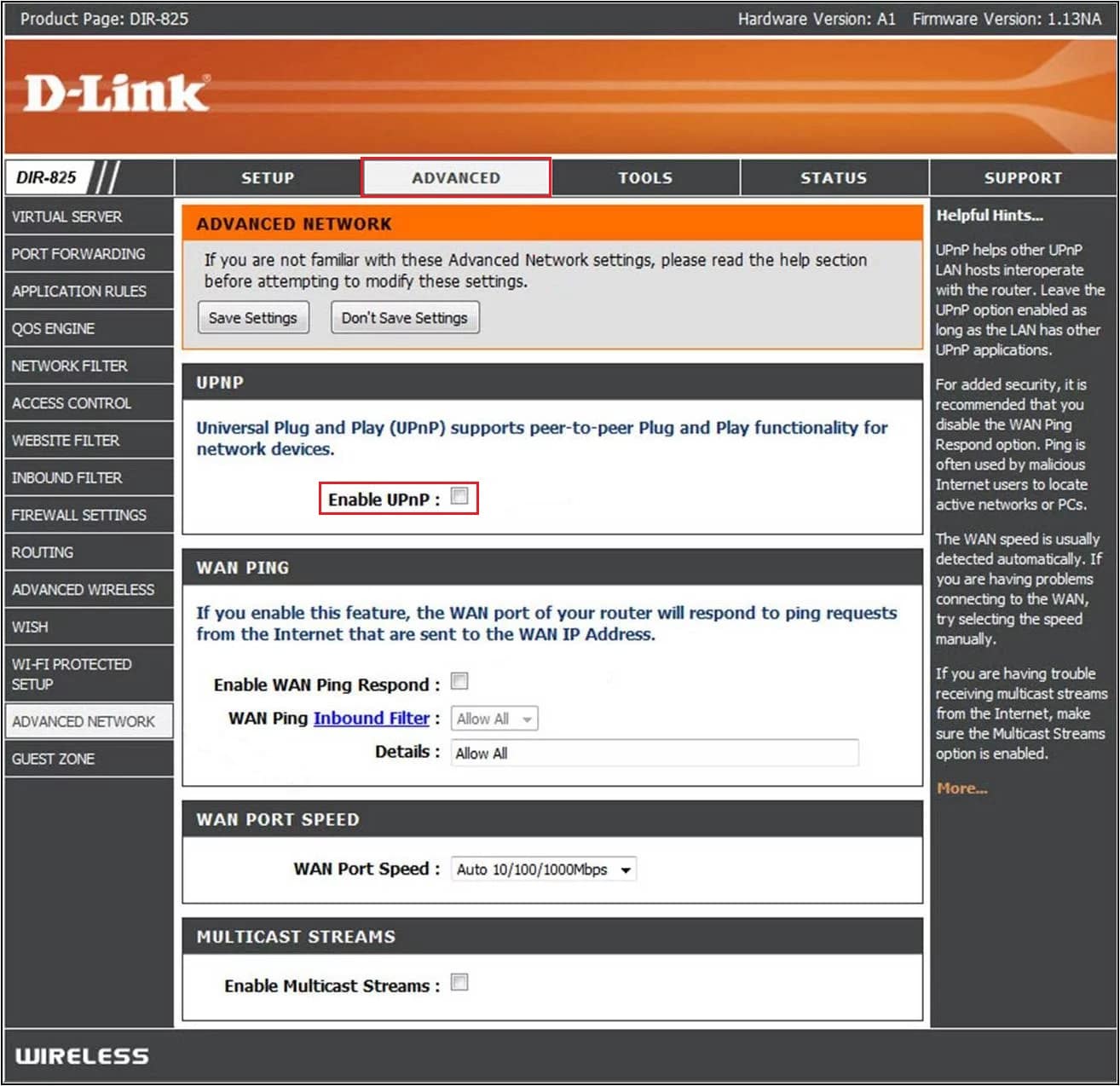
7. Um Ihre Einstellungen zu speichern, wählen Sie Übernehmen oder Speichern.
8. Folgen Sie abschließend unserer Anleitung, um Ihren Router neu zu starten, und warten Sie, bis die Verbindung wiederhergestellt ist.

9. Navigieren Sie nun zu den PS4-Einstellungen und navigieren Sie zu Netzwerk.
10. Wählen Sie dann Internetverbindung testen.
Überprüfen Sie, ob der PS4-Fehler NAT Type Failed jetzt behoben ist.
Methode 3: PS4 als DMZ-Host verwenden
Die demilitarisierte Zone (DMZ) ist ein Subnetzwerk, das Ihr internes LAN (Local Area Network) vor unbefugten Netzwerken schützt. Dieses DMZ-Perimeternetzwerk macht normalerweise alle externen Dienste, die mit Ihrem Netzwerk verbunden sind, für nicht vertrauenswürdige Dienste verfügbar. Diese nicht vertrauenswürdigen sind Ihr Internet. Wenn Sie das PS4-System als DMZ-Host verwenden, können Sie einige Netzwerkeinstellungen auf Ihrem Router korrigieren, und dies kann Ihnen helfen, den Fehler NAT Type PS4 Failed zu beheben.
Hinweis: Nur wenige Benutzer glauben, dass diese Methode eine Sicherheitsbedrohung für Ihr Gerät darstellen kann, aber es hat keine Auswirkungen auf Ihr Gerät, da Sie es mit Ihrem Heimnetzwerk zu tun haben.
1. Notieren Sie sich, wie oben beschrieben, die IP-Adresse, den Benutzernamen und das Passwort Ihres WLAN-Routers.
2. Navigieren Sie nun zu einem beliebigen Browser und geben Sie die IP-Adresse Ihres Routers wie abgebildet ein.
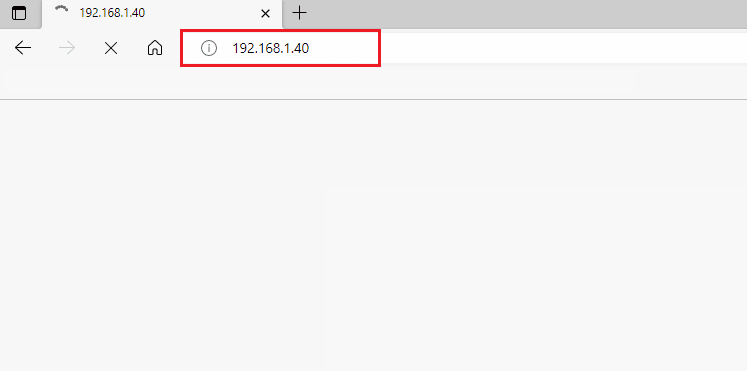
3. Melden Sie sich jetzt mit Ihrem Benutzernamen und Passwort bei Ihrem Router an.
4. Navigieren Sie nun zur Registerkarte Erweitert, gefolgt von Weiterleitung.
5. Dann können Sie DMZ auf der linken Seite sehen.
Hinweis: Je nach verwendetem Router finden Sie den DMZ-Bereich auch in einigen anderen Registerkarten.
6. Aktivieren Sie nun DMZ.
7. Ändern Sie dann die IP-Adresse, die mit Ihrer PS4-IP-Adresse übereinstimmt.
8A. Wenn Ihr Router (Beispiel: NETGEAR-Router) über eine NAT-Filteroption verfügt, klicken Sie auf die offene NAT-Filteroption.
8B. Wenn Ihr Router keine NAT-Filteroption hat, fahren Sie mit dem nächsten Schritt fort.
9. Um Ihre Einstellungen zu speichern, wählen Sie Übernehmen oder Speichern.
10. Starten Sie nun den Router neu und warten Sie, bis die Verbindung wieder hergestellt ist.

9. Navigieren Sie nun zu den PS4-Einstellungen und navigieren Sie zu Netzwerk.
10. Wählen Sie dann Internetverbindung testen und überprüfen Sie Ihren NAT-Typ.
Überprüfen Sie abschließend, ob der PS4-Fehler NAT Type Failed jetzt behoben ist.
Methode 4: Probieren Sie die Portweiterleitung aus
Diese Methode umfasst Schritte, die Ihre Kommunikationsanfrage von einem Port und einer Adresse zu einem anderen umleiten, wenn die Pakete über den Router übertragen werden. Portweiterleitungstechniken verbessern Ihre Netzwerkleistung und helfen Ihnen so, den PS4-Fehler NAT Type Failed auf Ihrem Gerät zu beheben.
1. Navigieren Sie zur Portforward-Website und notieren Sie sich die Standardports für das Spiel, das Sie ausführen möchten.
2. Befolgen Sie nun die Schritte 1 bis 3 wie in der obigen Methode, um zur Konfigurationsseite des Routers zu navigieren.
3. Suchen Sie dann nach einem Begriff, der sich auf die Portweiterleitung bezieht. Je nach Modell des verwendeten Routers kann es in den erweiterten Einstellungen oder anderen ähnlichen Menüs vorhanden sein.
4. Aktivieren Sie dann die Post-Weiterleitung und klicken Sie auf die Option, mit der Sie bestimmte Ports hinzufügen können.
5. Geben Sie die Standardportnummer in die leeren Textfelder ein und klicken Sie auf Speichern.
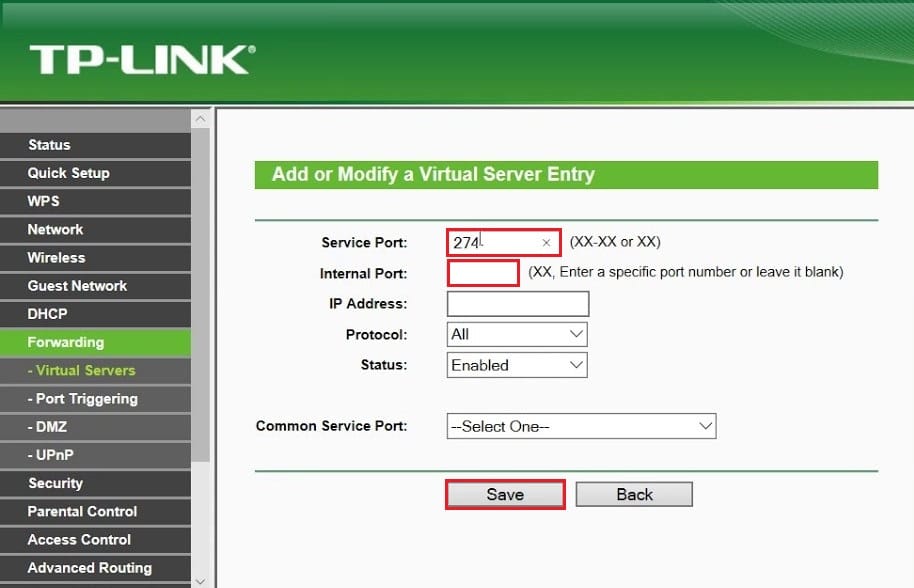
6. Gehen Sie nun zu den PS4-Einstellungen und wählen Sie Netzwerk.
7. Wählen Sie dann Internetverbindung testen und überprüfen Sie Ihren NAT-Typ.
Überprüfen Sie abschließend, ob der Fehler NAT-Typ PS4 fehlgeschlagen jetzt behoben ist.
Methode 5: Schließen Sie das Ethernet-Kabel an
Das Anschließen an ein Ethernet-Kabel ist eine bessere Wahl, um den PS4-Fehler NAT Type Failed zu beheben. Dadurch wird ein sicherer Pfad für die Verbindung Ihres Geräts mit Ihrem Router eingerichtet. Es reduziert auch Signalverluste und drahtlose Interferenzen, die den Pfad zwischen Router und PS4 unterbrechen. Außerdem kann aufgrund der hohen Sicherheitsstandards des Routers ein NAT-Typ PS4-Fehler auftreten. Um all diese Probleme zu vermeiden, wechseln Sie wie unten beschrieben zu einer Ethernet-Verbindung.
1. Trennen Sie PS4 von der drahtlosen Verbindung.
2. Verwenden Sie nun ein Ethernet-Kabel, um Ihre PS4 mit dem Router zu verbinden.

3. Nachdem Sie das Ethernet-Kabel eingesteckt haben, verbinden Sie Ihre Konsole mit dem drahtlosen Netzwerk des Routers.
4. Überprüfen Sie nun, ob die PS4 jetzt eine Netzwerkverbindung herstellen kann. Wenn ja, trennen Sie Ihr Ethernet-Kabel, sobald die Verbindung hergestellt ist.
Überprüfen Sie schließlich, ob Sie immer noch mit dem NAT-Typ PS4-Fehler konfrontiert sind.
Methode 6: Deaktivieren Sie das IPv6-Protokoll
Wenn Ihr Router das IPv6-Protokoll für die Netzwerkverbindung verwendet, wird die Verbindung zwischen PS4 und den Servern möglicherweise durch den Fehler NAT Type Failed PS4 unterbrochen. Dieses Problem kann leicht behoben werden, indem einige Netzwerkeinstellungen angepasst werden, aber Sie würden einen Computer benötigen, um die Aktionen auszuführen.
1. Lesen Sie zunächst unsere Anleitung zum Finden der IP-Adresse meines Routers, um die IP-Adresse zu finden.
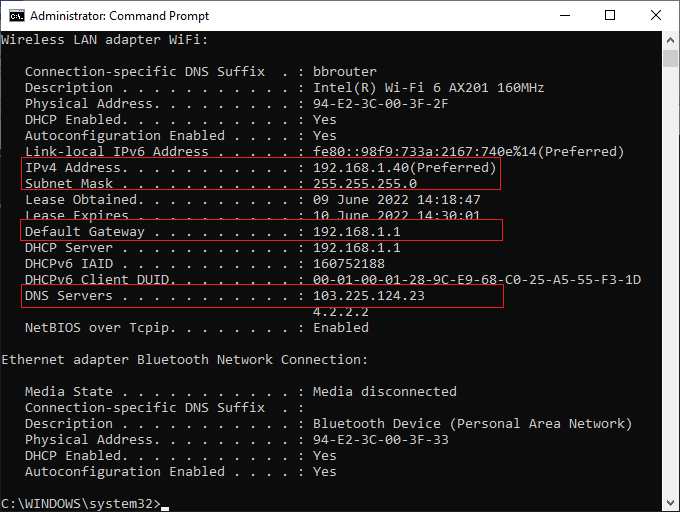
2. Öffnen Sie nun einen beliebigen Browser und geben Sie die IP-Adresse Ihres Routers in die Adressleiste ein.
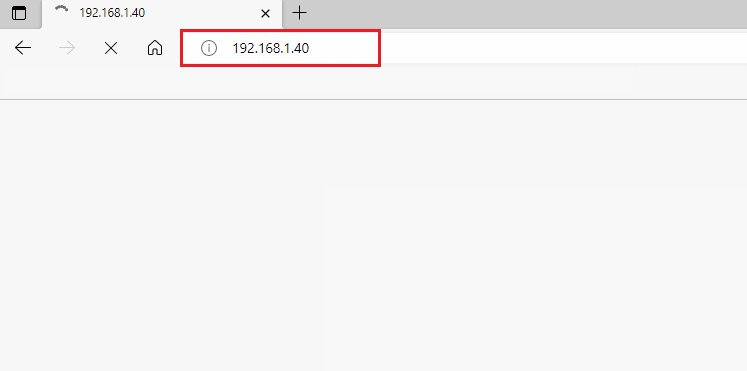
3. Geben Sie nun Ihre Router-Anmeldeinformationen ein und melden Sie sich an.
4. Navigieren Sie dann zur IPv6-Einstellung.
5. Stellen Sie nun sicher, dass die IPv6-Einstellung deaktiviert ist und stattdessen IPv4 verwendet wird.
6. Überprüfen Sie, ob Ihr Router von IPv6 auf IPv4 umschaltet, und stellen Sie sicher, dass der NAT-Typ PS4-Fehler behoben ist.
Methode 7: Ändern Sie den DNS-Server
Wenn Ihr PS4-System die richtigen DNS-Adressen Ihres Netzwerks nicht erkennt, wird der Fehler NAT Type Failed PS4 angezeigt. Um eine ordnungsgemäße Internetverbindung sicherzustellen, können Sie versuchen, die DNS-Adressen wie unten beschrieben auf Google DNS umzustellen.
1. Navigieren Sie in Ihrer PS4 zu Einstellungen und wählen Sie die Option Netzwerk.
2. Wählen Sie nun Internetverbindung einrichten.
3. Wählen Sie dann den Verbindungstyp, den Sie verwenden, und wählen Sie Benutzerdefiniertes Setup.
4. Wählen Sie nun die Option Automatisch entsprechend den Einstellungen der IP-Adresse.
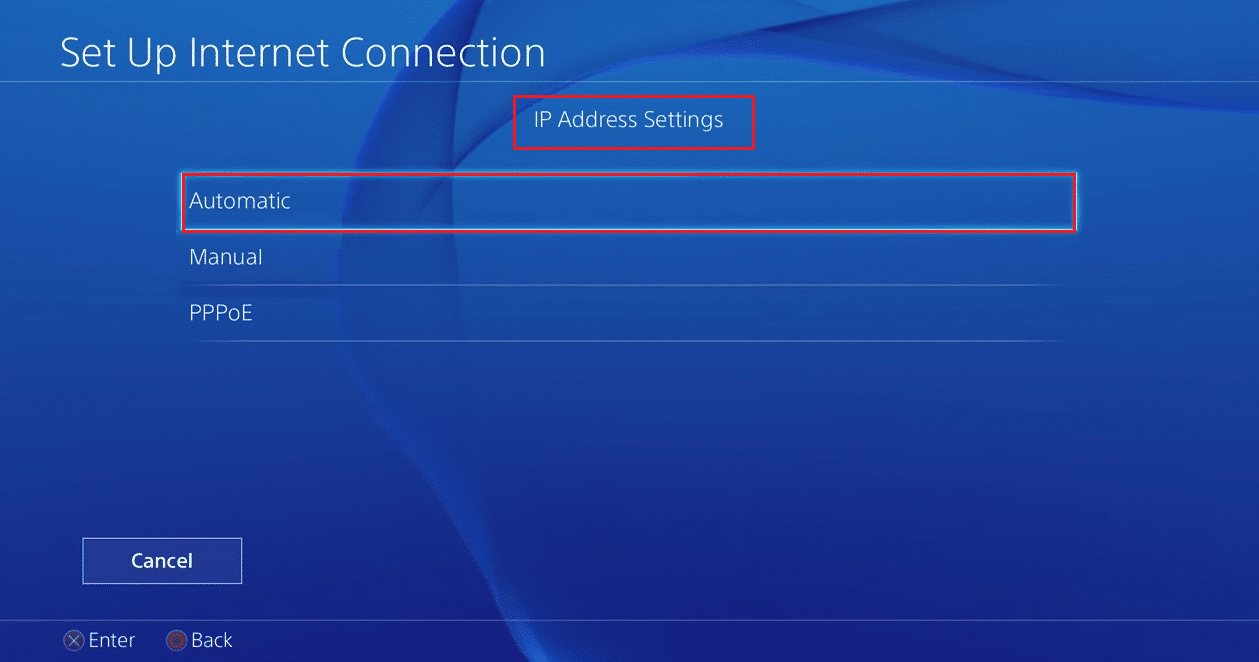
5. Geben Sie nun in den primären DNS-Einstellungen 8.8.8.8 und die sekundäre Adresse 8.8.4.4 ein.
6. Wenn Sie auf dem nächsten Bildschirm weitere Einstellungen sehen, wählen Sie Automatisch.
Nachdem Sie die Verbindung hergestellt haben, prüfen Sie, ob das Problem dadurch behoben wird.
Hinweis: Deaktivieren Sie die erweiterte Xfi-Sicherheitsfunktion, um den Fehler NAT Type PS4 zu beheben.
Methode 8: ISP kontaktieren
Wenn Ihr Internetdienstanbieter einige Änderungen von seiner Seite vorgenommen hat, können einige der Netzwerkeinstellungen optimiert werden, was den PS4-Fehler NAT Type Failed verursacht. Dies stört den Ausbreitungszyklus von PS4-Geräten, um eine ordnungsgemäße Internetverbindung herzustellen. Wenden Sie sich daher an Ihren Internetdienstanbieter, um zu überprüfen, ob Änderungen an Firewall-Servern oder dem NAT-Typ PS4 vorgenommen wurden. Wenn sie zugeben, dass sie Änderungen am NAT-Typ vorgenommen haben, bitten Sie sie, die Einstellungen zu überarbeiten, um das Problem von ihrer Seite aus zu beheben.
Zusätzliche Informationen: Arten und Zweck von NAT
Nachfolgend haben wir die 3 Arten von NAT erklärt.
Was ist PS4 NAT Typ 1 (offen)?
Hier wird die PS4 ohne Firewall-Schutz oder Router-Konfigurationen direkt mit dem Internet verbunden. Daher werden Sie nicht mit NAT Type Failed PS4-Fehlern konfrontiert, wenn Sie Ihr Gerät mit anderen PS4-Geräten verbinden.
Was ist PS4 NAT Typ 2 (moderat)?
Bei diesem Typ wird Ihre PS4 über einen Router mit dem Internet verbunden. In diesem Fall werden Sie keine Probleme haben.
Was ist PS4 NAT Typ 3 (streng)?
Hier wird Ihr PS4-Gerät ohne DMZ-Einrichtung (demilitarisierte Zone) mit Ihrem Router verbunden. Hier kann ein NAT-Typ-PS4-Fehler auftreten, wenn Sie mit Kommunikationsfunktionen wie Voice-Chat, Party-Chat usw. interagieren.
Zweck von NAT
Neben der Rolle des Vermittlers hat NAT auch einige andere Aufgaben. Hier sind einige Zwecke von NAT in Ihren Netzwerkeinstellungen.
- Jedes Gerät hat seine IP-Adresse. IP-Adressen sind eine Zahlenkombination, die im Netzwerk eine eindeutige Identität hat. Kein Gerät wird die gleiche Identität haben und wenn die Tage vergehen, beginnen diese Adressen zur Neige zu gehen. Hier kommt die Rolle der Network Address Translation (NAT) ins Spiel. NAT wandelt alle privaten Adressen im Internet in öffentliche Adressen um oder umgekehrt, damit die IP-Adressen nicht erschöpft sind.
- Wenn NAT Ihrem Gerät innerhalb des Netzwerks eine neue Adresse zuweist, werden Ihre privaten IP-Adressen geschützt. Darüber hinaus fungiert das NAT auch als Firewall, die die Pakete abschirmt, die in Ihr lokales Netzwerk gelangen.
***
Jetzt hätten Sie den NAT Type Failed PS4-Fehler behoben. Wenn Sie mitten in der Fehlerbehebung des Problems stecken bleiben, teilen Sie uns dies bitte im Kommentarbereich mit. Kontaktieren Sie uns gerne für weitere Fragen.

